win10如何把自己设置为管理员 win10怎么设置自己是管理员
更新时间:2024-01-22 10:19:51作者:run
在使用win10操作系统时,我们经常会遇到需要管理员权限才能完成某些任务的情况,有时我们可能只拥有普通用户账户,而无法进行管理员级别的操作。对此win10如何把自己设置为管理员呢?在本文中我们将介绍win10怎么设置自己是管理员,帮助您将自己账号设为管理员,从而获得更多操作权限。
win10如何将自己账户提升为管理员:
1、右键计算机选择管理。
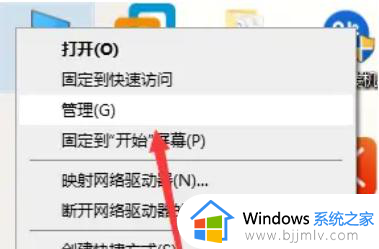
2、点击“本地用户和组”。
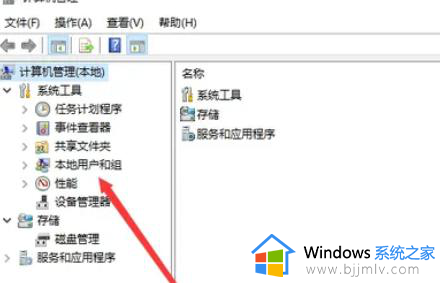
3、点击如图的账号。
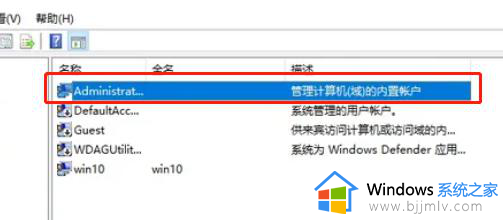
4、再右键选择属性。
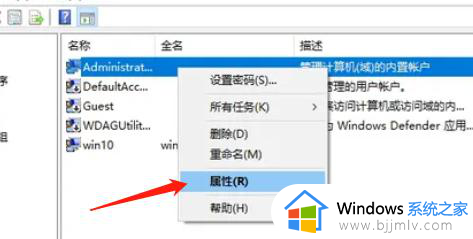
5、把禁用前面的勾取消勾选就可以了。
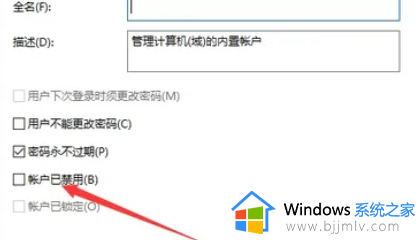
以上就是关于win10如何把自己设置为管理员的全部内容,如果你也有相同需要的话,可以按照上面的方法来操作就可以了,希望本文能够对大家有所帮助。
win10如何把自己设置为管理员 win10怎么设置自己是管理员相关教程
- win10怎么重新设置管理员 win10重新设置管理员账号方法
- win10的管理员权限怎么设置 win10设置管理员权限教程
- win10管理员权限在哪里设置 win10的管理员权限怎么设置
- win10把普通用户设置成管理员怎么操作 win10如何修改普通用户为管理员
- win10如何添加管理员账户密码 win10管理员账户怎么设置密码
- win10怎么开启管理员权限设置 win10系统如何开启管理员权限
- window10管理员权限设置方法 windows10如何设置管理员权限
- win10程序默认管理员运行怎么设置 win10如何设置默认管理员运行程序
- win10账户设置成超级管理员方法 win10如何设置超级管理员账户
- win10给用户添加管理员权限的方法 win10如何设置当前用户为管理员
- win10如何看是否激活成功?怎么看win10是否激活状态
- win10怎么调语言设置 win10语言设置教程
- win10如何开启数据执行保护模式 win10怎么打开数据执行保护功能
- windows10怎么改文件属性 win10如何修改文件属性
- win10网络适配器驱动未检测到怎么办 win10未检测网络适配器的驱动程序处理方法
- win10的快速启动关闭设置方法 win10系统的快速启动怎么关闭
win10系统教程推荐
- 1 windows10怎么改名字 如何更改Windows10用户名
- 2 win10如何扩大c盘容量 win10怎么扩大c盘空间
- 3 windows10怎么改壁纸 更改win10桌面背景的步骤
- 4 win10显示扬声器未接入设备怎么办 win10电脑显示扬声器未接入处理方法
- 5 win10新建文件夹不见了怎么办 win10系统新建文件夹没有处理方法
- 6 windows10怎么不让电脑锁屏 win10系统如何彻底关掉自动锁屏
- 7 win10无线投屏搜索不到电视怎么办 win10无线投屏搜索不到电视如何处理
- 8 win10怎么备份磁盘的所有东西?win10如何备份磁盘文件数据
- 9 win10怎么把麦克风声音调大 win10如何把麦克风音量调大
- 10 win10看硬盘信息怎么查询 win10在哪里看硬盘信息
win10系统推荐